Pas aan hoe Excel-werkmappen worden weergegeven terwijl u leest en bewerkt met behulp van Insluitende lezer. Insluitende lezer biedt opties voor een comfortabele en eenvoudig te verwerken ervaring door u in staat te stellen de tekst hardop voor te lezen of de weergave van tekst aan te passen door de afstand, kleur en meer te wijzigen.
Insluitende lezer gebruiken in webversie van Excel
-
Selecteer een cel met tekst erin.
-
Selecteer op het lint> Insluitende lezerweergeven . Uw document wordt geopend in een volledige schermindeling.

Gebruik Insluitende lezer
Zodra uw werkmap in Insluitende lezer wordt geopend, kunt u een of meer van de volgende handelingen uitvoeren, afhankelijk van hoe u zich wilt concentreren op de inhoud in uw document:
-
Als u de alinea's wilt voorlezen, selecteert u de knop Afspelen.
-
Als u wilt luisteren vanaf een bepaald punt op uw pagina, selecteert u dat woord.
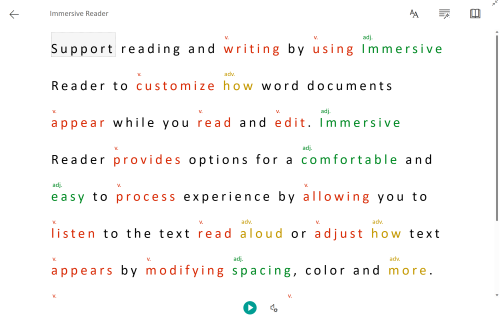
Spraakselectie
Selecteer het tandwielpictogram om Spraakinstellingen te openen.
-
De schuifregelaar Spraaksnelheid bepaalt de afspeelsnelheid van de lezer. Selecteer Spraaksnelheid en sleep het besturingselement naar rechts of links.
-
Als u de besturingselementen voor spraaksnelheid wilt verplaatsen met het toetsenbord, selecteert u de linkertoets om de stemsnelheid te verlagen en de rechtertoets om de spraaksnelheid te verhogen.
-
-
Selecteer uw voorkeur voor Mannelijke of Vrouwelijke stem.
-
Druk op Afspelen om de werkmap hardop te laten voorlezen.
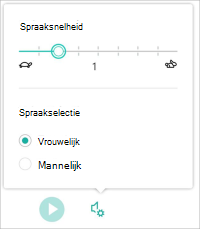
Tekstvoorkeuren
U kunt het uiterlijk van uw document wijzigen met behulp van Tekstvoorkeuren. De keuzes die u maakt in tekstvoorkeuren kunnen helpen om visuele afleiding te voorkomen en de leesbaarheid van tekst te verbeteren.
In het menu Tekstvoorkeuren kunt u het volgende doen:
-
Tekstgrootte wijzigen
-
Crowding tussen letters beperken
-
Lettertype wijzigen
-
Achtergrondkleur veranderen
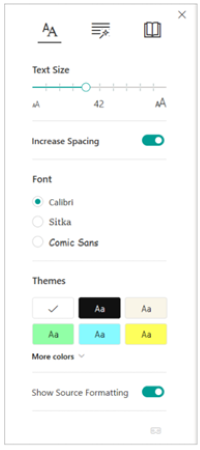
Grammaticaopties
Grammaticaopties bepaalt het markeren van grammatica en helpt lezers complexe zinnen te begrijpen.
Kies wat u wilt markeren:
-
Lettergreep splitst woorden door kleine stippen tussen lettergrepen weer te geven.
-
Schakel onder Spraakonderdelenzelfstandige naamwoorden, werkwoorden, bijvoeglijke naamwoorden of bijwoorden in om elk zelfstandig naamwoord, werkwoord of bijvoeglijk naamwoord op de pagina te markeren in een kleur die overeenkomt met de kleur van het label.
-
Als u de knop Labels weergeven inschakelt, worden verkorte zelfstandige naamwoorden, werkwoorden, bijvoeglijke naamwoorden of bijwoorden op de pagina weergegeven in de bijbehorende kleur van het label.
-
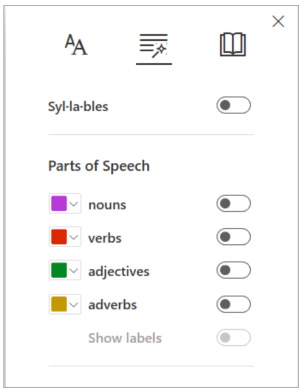
Leesvoorkeuren
-
Met Regelfocus kunnen lezers de focus van hun leeservaring verbeteren door sets van een, drie of vijf regels in het gekozen materiaal te markeren in Insluitende lezer.
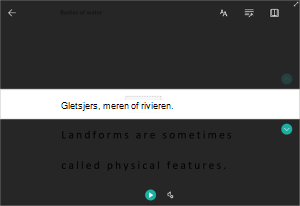
-
Afbeeldingswoordenlijst biedt u de mogelijkheid om op één woord te klikken en visuele ondersteuning te bekijken. U kunt het woord ook hardop voorlezen.
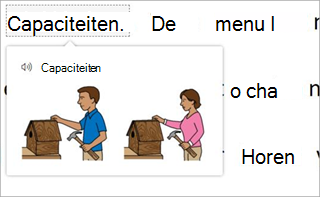
-
Met Vertalen kunt u een geselecteerd woord of het hele document weergeven in de taal van uw voorkeur.
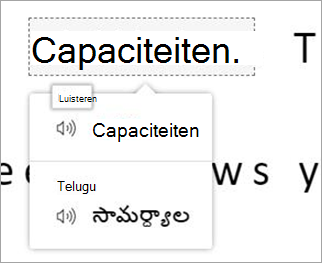
Sneltoetsen voor Insluitende lezer
Gebruik sneltoetsen om door Insluitende lezer te navigeren.
-
Met de pijl-omhoog/pijl-omlaag schuift u regel voor regel in de modus Lijnfocus of schuift u de pagina omhoog en omlaag zonder de modus Lijnfocus
-
Esc-toets sluit de lezer of het menu
-
Tab gaat naar het volgende besturingselement in Insluitende lezer instellingen
-
Spatie selecteert het huidige hulpprogramma
Insluitende lezer sluiten
Selecteer het pijl-terugpictogram boven aan de pagina of tik op Esc op het toetsenbord om Insluitende lezer af te sluiten.











